Kui sinu Ülesande haldaminer on tühi ja ei näita protsesse Windows 10/8/7, siis siin on mõned asjad, mida saate teha selle edukaks parandamiseks tühi tegumihaldur probleem. See võib juhtuda süsteemifailide rikutud või pahavara nakkuste tõttu.
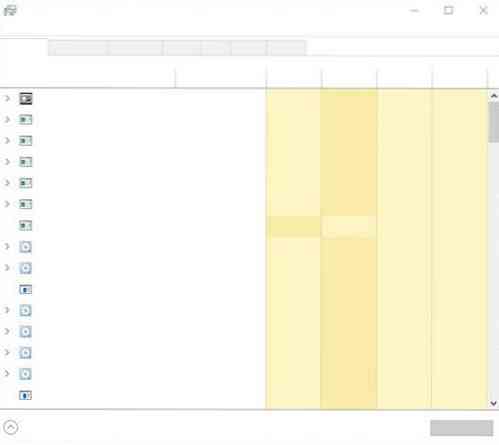
Windowsi tegumihaldur on tühi
Siin on mõned asjad, mida võiksite proovida tühja tegumihalduri probleemi lahendada:
- Taaskäivitage arvuti ja vaadake
- Veenduge, et kuvaveerud on valitud
- Otsige arvutist pahavara
- Käivitage süsteemifailide kontrollija
- Parandage süsteemipilt DISM-i abil
- Veaotsing puhtas alglaadimise olekus.
1] Taaskäivitage arvuti
See on kõige tavalisem lahendus, mida saate probleemi lahendamiseks kasutada. Mõnikord saate sellest süsteemi taaskäivitades lahti saada.
2] Veenduge, et kuvaveerud on valitud
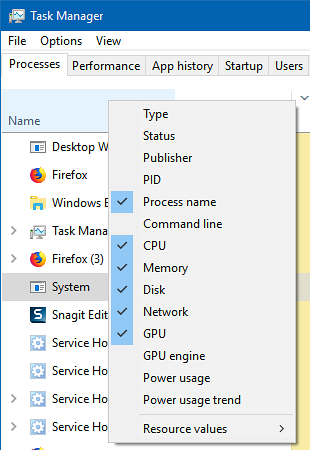
Veenduge, et olete kontrollinud soovitud veerge, mida soovite kuvada. Kui ühtegi pole valitud, ei pruugi te üksikasju näha. Paremklõpsake nime lähedal asuvas ruumis ja valige veerud.
3] Otsige arvutist pahavara
Üks põhjus, miks inimesed selle probleemi saavad, on pahavara. Kui teie arvuti on nakatunud pahavaraga, võib teil tekkida tühi tegumihalduri probleeme. Skannige arvutit viirusetõrjetarkvaraga. Võite kasutada ka teise arvamusega pahavara skannerit.
Kuigi enamikul meist võib olla Windowsi arvutisse installitud viirusetõrjetarkvara, võib tekkida kahtlusi, kus võiksite soovida teist arvamust. Ehkki oma arvuti skannimiseks võib alati külastada tuntud turvatarkvara veebipõhiseid viirusetõrjeskänne, eelistavad mõned installida eraldi kohapealse viirusetõrje skanneri. Sellistel aegadel võite kasutada neid tellitavaid viirusetõrjeid.
Parimate tulemuste saamiseks käivitage skannimine alglaadimise ajal või turvarežiimis.
4] Käivitage süsteemifailide kontroll
SFC käitamine parandab rikutud või kahjustatud Windowsi faile. Selle käsu peate käivitama kõrgendatud CMD-st.
5] Käivitage tööriist DISM
Kui käivitate tööriista DISM, parandab see Windows 10 Windowsi süsteemipildi ja Windowsi komponendipoe. Teil on erinevaid võimalusi, sealhulgas / ScanHealth, / CheckHealth, ja / RestoreHealth. Kõrgendatud käsuviibal peate käivitama järgmise käsu:
DISM.exe / Online / Cleanup-image / Restorehealth
Selle tööriista käivitamisel luuakse logi aadressil C: \ Windows \ Logs \ CBS \ CBS.logi. See protsess võtab umbes 15 minutit või rohkem, sõltuvalt korruptsiooni tasemest.
6] Veaotsing puhtas alglaadimise olekus
Puhta alglaadimist kasutatakse teie süsteemi probleemide diagnoosimiseks ja hiljem tõrkeotsinguks. Puhta alglaadimise ajal käivitame süsteemi minimaalse arvu draiverite ja käivitusprogrammidega, mis aitab häiriva tarkvaraga põhjuse isoleerida. Kui olete Clean Boot State'is käivitanud, kontrollige, kas probleem püsib.
- Kui see nii ei ole, siis häirib selle nõuetekohast toimimist mõni kolmanda osapoole protsess. Lubage üks protsess teise järel ja vaadake, milline protsess probleemi ilmutab. Nii saate kurjategija üles leida.
- Kui probleem ei kao, peate võib-olla kasutama suvandit Lähtesta see arvuti.
Loodan, et midagi siin aitab teid.
Seotud lugemine: Administraator ei vasta tegumihaldurile, ei ava ega blokeeri seda.
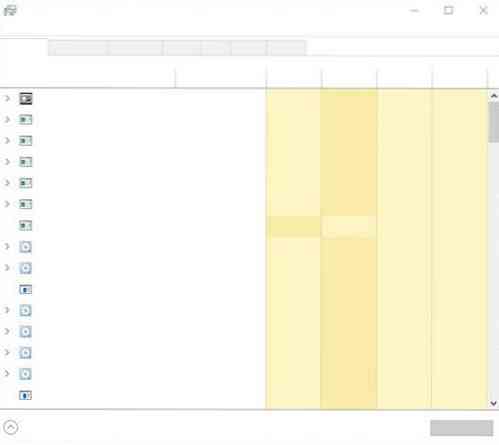
 Phenquestions
Phenquestions


